4 maneras de solucionar el requisito de contraseña para iPhone en 2025
¿Tu teléfono dice "Debes cambiar la contraseña de desbloqueo de tu iPhone en 60 minutos"? Puede ser alarmante. Muchos usuarios ya han tenido el mismo problema por alguna razón. Pero la pregunta es, ¿por qué aparece este mensaje de "Requerimiento de contraseña" en tu iPhone? Si no lo sabes, entonces hay una razón para que consultes esta guía. Estamos aquí para explicarte todas las razones por las que el mensaje aparece continuamente en la pantalla de tu teléfono. También te brindaremos las soluciones más efectivas para resolver el problema. Así que, si quieres saber más sobre cómo solucionarlo... Requisito de contraseña del iPhone Problema, ¡lea esta publicación ahora mismo!
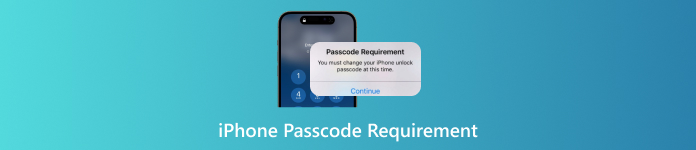
En este articulo:
Parte 1. ¿Por qué aparece la ventana emergente de solicitud de contraseña?
¿Te ha aparecido en tu iPhone el mensaje emergente "Se requiere contraseña"? En esta sección, analizaremos en detalle las diversas razones por las que aparece este problema. Lee aquí para obtener más información.
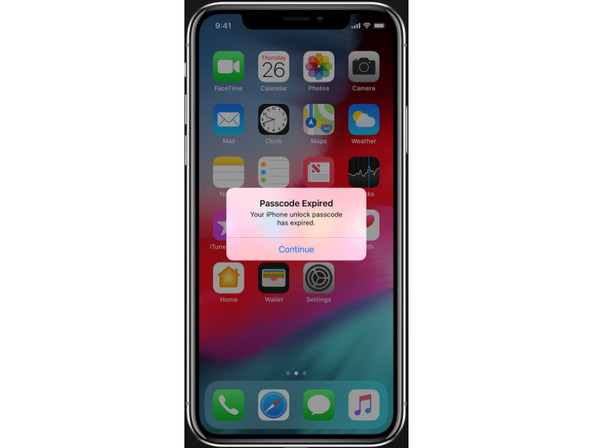
Demasiada caché del navegador
Al navegar frecuentemente por internet con el navegador, las cookies y la caché pueden acumularse. Por ello, cuando la cantidad alcance su nivel máximo, conviene eliminarlas de inmediato. Si no elimina las cookies y la caché de su dispositivo, aparecerá una ventana emergente en la pantalla solicitándole que cambie su contraseña.
Código de acceso simplista
Si el código de acceso de tu iPhone es demasiado simple, como 1111, 4444, 0000, aaaa y 1234, Apple te pedirá que lo ingreses. cambia tu contraseña de iPhone A algo más complicado. Es muy recomendable si no quieres que otras personas abran fácilmente tu iPhone.
Restricción de MDM
Si tu dispositivo iOS está bajo MDM, se bloqueará si no tienes permisos para una función o aplicación específica. En ese caso, es probable que aparezca un mensaje solicitando la contraseña en la pantalla. Ser miembro o formar parte del sistema MDM (Administración de Dispositivos Móviles) puede causar problemas. Sería mejor cambiar la contraseña y eliminar el bloqueo MDM.
Cuenta de correo electrónico o perfil de configuración
Apple aplica políticas específicas que establecen los requisitos de contraseña para los perfiles de configuración y las cuentas de correo electrónico de Microsoft Exchange. Estas políticas suelen generar solicitudes de contraseña persistentes en los iPhones, lo que puede generar frustración en los usuarios. Para solucionar este problema, puede eliminar los perfiles de configuración problemáticos o actualizar la configuración de su contraseña para que cumpla con las reglas de seguridad.
Parte 2. Cómo solucionar el problema de la solicitud continua de contraseña en el iPhone
¿Buscas una solución eficaz para resolver el problema? En ese caso, lee esta sección. Te proporcionaremos todas las instrucciones necesarias para eliminar la ventana emergente de tu iPhone de forma sencilla y eficaz.
Solución 1. Reinicia tu iPhone
El primer y más básico método para solucionar problemas es reiniciar el iPhone. A veces aparecen ventanas emergentes debido a errores o fallos temporales del sistema. Para resolver este tipo de problema, reiniciar es la solución más eficaz. Ten en cuenta que el proceso para reiniciar tu dispositivo iOS varía según el modelo de tu iPhone. Puedes ver la imagen a continuación para obtener una guía sencilla.
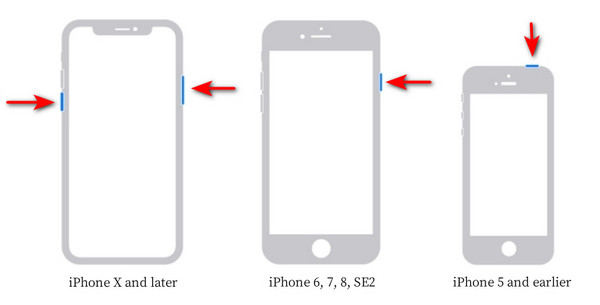
El primer paso es mantener presionado el Subir/bajar volumen botón y el Energía botón simultáneamente hasta que aparezca el control deslizante de apagado.
Luego, puedes comenzar a arrastrar el Control deslizante para apagar su dispositivo y esperar 30 segundos.
Después de eso, ahora puedes mantener presionado el Energía Botón para encender tu iPhone.
Solución 2. Cambiar la contraseña del iPhone
Como se mencionó anteriormente, si tienes una contraseña de iPhone simple, Apple podría pedirte que la cambies por una más compleja. En ese caso, lo mejor es seguir la recomendación y cambiar tu contraseña. Para ello, sigue los pasos a continuación.
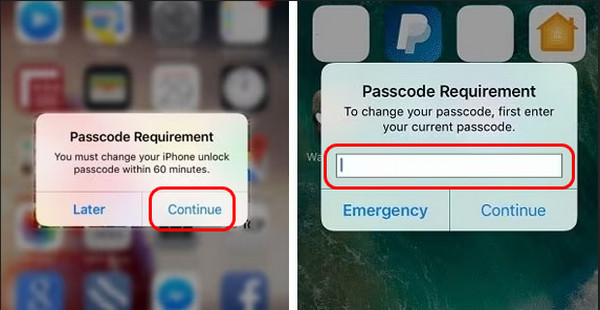
Cuando aparezca la ventana emergente, presione el botón Continuar botón.
Después de eso, escribe tu contraseña anterior y toca el Continuar botón.
Para el proceso final, ingresa tu contraseña y asegúrate de que sea más compleja que la anterior.
Solución 3. Borrar el historial y los datos del sitio web
Otro método útil es borrar el historial y los datos de sitios web en Safari. Es ideal si quieres borrar las cookies y la caché. La ventaja de este proceso es su sencillez. Si usas iPhone, puedes usar la app Ajustes para finalizar la tarea. También puedes seguir los pasos a continuación para completarla al instante.
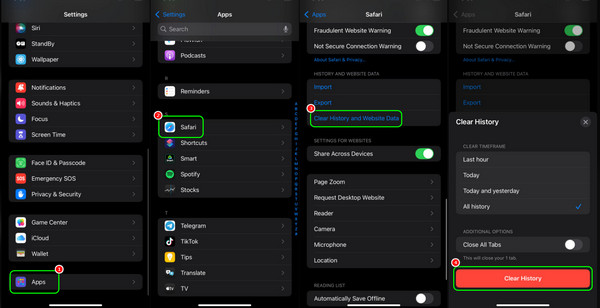
Abre tu iPhone y procede a la Ajustes aplicación. Después de eso, desplácese hacia abajo y presione el aplicaciones opción.
Luego, haga clic en el Safari aplicación y presione el Borrar historial y datos del sitio web opción.
Después de presionarlo, puede elegir su período de tiempo preferido. Luego, toque el Borrar historial Botón para eliminar todas las cookies y el caché.
Parte 3. Cómo evitar que se requiera el código de acceso en el iPhone: Guía definitiva
Si Apple te recomienda cambiar tu código, lo mejor es eliminarlo y crear uno nuevo. Con este proceso, puedes crear un código mejor que Apple permita. Si buscas un software excelente que te ayude a lograr el resultado deseado, te sugerimos usar imyPass iPassGoCon este software, puedes eliminar tu código de acceso y crear uno nuevo. Lo mejor es que el desbloqueador tiene una interfaz intuitiva, lo que facilita el proceso de desbloqueo. Además, puedes usarlo en varios modelos de iPhone, desde versiones anteriores hasta la más reciente. Además, es seguro, ya que garantiza la seguridad de tu dispositivo durante el proceso. Si quieres comprobar la funcionalidad del software, consulta las instrucciones a continuación.
Descargar imyPass iPassGo En tu computadora. Una vez que tu iPhone esté conectado al escritorio, inicia el programa y comienza el proceso.
Para el siguiente proceso, haga clic en el Borrar código de acceso desde la interfaz y toque el comienzo botón.

Verás la información de tu iPhone en la pantalla. Debes descargar el paquete de firmware haciendo clic en el botón comienzo botón. Después de eso, toque desbloquear para pasar al siguiente paso.

Para el procedimiento final, haga clic en el próximo Haz clic en el botón para borrar tu contraseña. Una vez hecho esto, ya puedes abrir tu iPhone y empezar a crear tu nueva contraseña.
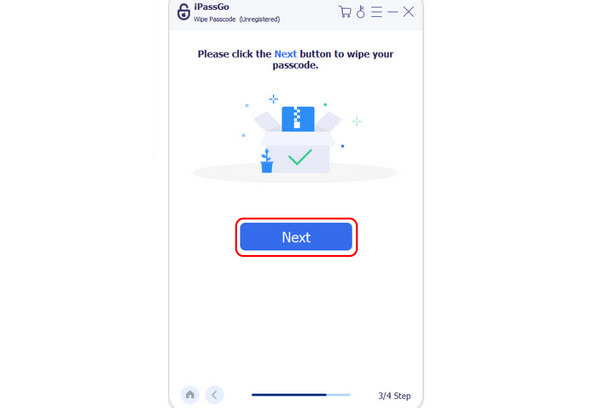
Tenga en cuenta que este software también puede eliminar varios sistemas MDM, como MDM a la velocidad de la luz, MobileIron MDM, Verizon MDM y más.
Conclusión
Si hay una Requisito de contraseña en un iPhonePuede ser frustrante. Por eso, puedes leer esta guía y aprender más sobre las mejores maneras de solucionar este problema. Lo bueno es que, si buscas la solución más precisa, lo mejor es acceder a... imyPass iPassGoCon este desbloqueador, puedes desbloquear tu iPhone eficazmente y crear una nueva contraseña. Es un excelente desbloqueador de diversas contraseñas de iPhone, lo que lo convierte en un desbloqueador asombroso.
Soluciones calientes
-
Desbloquear iOS
- Revisión de los servicios gratuitos de desbloqueo de iCloud
- Omitir la activación de iCloud con IMEI
- Eliminar Mosyle MDM de iPhone y iPad
- Eliminar support.apple.com/iphone/passcode
- Revisión de Checkra1n iCloud Bypass
- Omitir el código de acceso de la pantalla de bloqueo del iPhone
- Cómo hacer jailbreak al iPhone
- Desbloquear iPhone sin computadora
- Omitir iPhone bloqueado para el propietario
- Restablecimiento de fábrica de iPhone sin contraseña de ID de Apple
-
Consejos para iOS
-
Desbloquear Android
- Cómo saber si tu teléfono está desbloqueado
- Desbloquear la pantalla del teléfono Samsung sin contraseña
- Desbloquear patrón de bloqueo en dispositivo Android
- Revisión de desbloqueos directos
- Cómo desbloquear el teléfono OnePlus
- Desbloquear OEM y reparar el desbloqueo de OEM atenuado
- Cómo desbloquear un teléfono Sprint
-
Contraseña de Windows

